简介:批处理文件(BAT)是Windows平台下的脚本文件,可以自动化执行命令行指令。本文介绍如何将BAT文件转换为可执行文件(EXE),讨论了转换的原因包括提高安全性、便捷性以及兼容性。文中详细说明了使用第三方工具进行转换的过程、注意事项、可能的风险、以及转换工具的选择。最后,提到了转换EXE文件的法律和道德考量,强调了在实际应用中应谨慎行事。 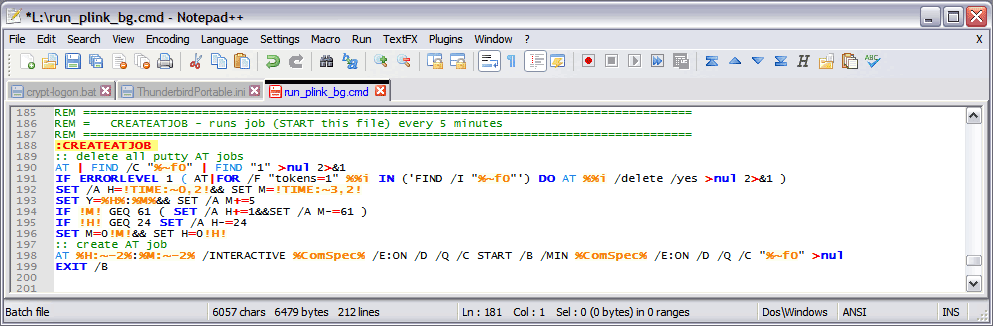
1. BAT文件基础和EXE文件的优势
1.1 BAT文件基础知识
在了解 BAT 文件和 EXE 文件的关系前,首先要对 BAT 文件有一个基础的认识。BAT 文件是一种批处理文件,它包含了多个用于自动执行的命令,通常用于简化重复性操作。由于它的文本本质,BAT 文件易于编辑和查看,对于一些简单的脚本操作,使用 BAT 文件是一个快速而有效的方法。
1.2 EXE文件定义及其优势
EXE 文件,即可执行文件,是编译后的程序,可以直接由操作系统加载和执行。相比于 BAT 文件,EXE 文件有诸多优势。最显著的优势是效率和功能性。EXE 文件由于已经被编译,因此运行速度通常比解释执行的 BAT 文件快。同时,EXE 文件能够集成更多的功能,如图形用户界面、复杂的错误处理机制等,这些是简单的文本 BAT 文件无法实现的。
1.3 BAT转EXE的必要性
尽管 EXE 文件提供了许多优势,但在某些情况下,BAT 文件仍然有其独特的应用场景。例如,一些简单的脚本任务或是需要快速编辑执行的场景。然而,为了提升效率和集成更复杂的功能,将 BAT 文件转换为 EXE 文件是很有必要的。这不仅可以保护源代码,还可以提供更好的用户体验和更方便的分发方式。接下来的章节将详细介绍转换过程中的安全性、便捷性、具体步骤以及相关的安全风险。
2. BAT转EXE的安全性和便捷性原因
2.1 安全性分析
2.1.1 代码保护
将批处理(BAT)文件转换为可执行(EXE)文件的一个主要优势是提高了代码保护。在可执行文件的形态中,代码不再以纯文本形式暴露,而是被编译成机器码。这使得代码更难以被他人轻易读取或修改,尤其是对于那些没有技术背景的用户。这种代码封装提升了程序的安全性,防止了潜在的代码泄露或被恶意利用。
此外,EXE文件可以通过各种手段进行加密和数字签名,这进一步增强了代码的保护级别。数字签名可以确保文件的完整性和来源的真实性,防止未经授权的代码修改和代码注入攻击。
2.1.2 防止恶意修改
在转换为EXE格式之前,批处理脚本可能容易被恶意用户更改,从而插入恶意代码或破坏原有功能。一旦转换为EXE文件,由于其编译后的特性,非法修改的难度大大增加,从而降低了被篡改的风险。
此外,管理员可以采取进一步措施,比如对EXE文件进行加密,或者将其锁定为只读属性,进一步保障文件内容不被未授权修改。
2.2 便捷性探讨
2.2.1 用户体验优化
在用户体验方面,EXE文件相较于BAT文件有着明显的优势。EXE文件不需要用户打开命令提示符或终端,直接双击文件即可执行。这种直观的一键式操作提高了用户的便捷性,尤其是对于那些不太熟悉命令行操作的普通用户。
此外,可执行文件可以拥有图形用户界面(GUI),这比命令行界面(CLI)更易于理解和操作,因此用户的整体体验得到显著提升。
2.2.2 发布和分发流程简化
EXE文件简化了软件的发布和分发流程。开发者可以创建一个单一的可执行文件,而不是需要分发多个脚本文件或解释器。用户下载后,无需额外安装其他组件即可直接运行程序。这使得软件的分发过程变得更加简单、快捷。
在软件部署方面,EXE文件的这种打包特性使得软件安装程序可以自动化许多步骤,如自动注册文件关联、创建快捷方式等,提高了部署效率。
在本章中,我们讨论了BAT转EXE带来的安全性和便捷性,下一章将详细介绍如何实现这一转换,包括介绍可用的转换工具以及具体的转换步骤。
3. BAT转EXE的具体转换步骤和工具使用
3.1 转换工具介绍
3.1.1 主流转换工具比较
在众多的BAT转EXE工具中,有一些已经成为了市场的主流选择。比较这些工具可以从以下几个方面进行:转换效率、用户界面、支持的功能以及附加的特性。以下是几个比较受欢迎的转换工具的简要比较:
-
Advanced BAT to EXE Converter :用户界面直观,支持批处理文件到可执行文件的转换,并且还支持加密和密码保护功能。
-
Bat To Exe Converter :提供了简单易用的用户界面,支持命令行操作,适合需要批量转换的用户使用。
-
ExeScript :除了基本的转换功能,ExeScript还提供了将脚本转换为Windows服务的能力。
每个工具都有其独特的卖点,选择合适的工具应根据实际的转换需求和个人偏好进行。
3.1.2 功能特点分析
在选择转换工具时,除了基本的转换功能之外,还应该考虑以下几个方面的特点:
-
用户友好性 :界面是否直观,操作是否简便。
-
附加功能 :除了转换功能之外,是否提供加密、密码保护、图标自定义等额外功能。
-
兼容性 :转换后的EXE文件是否能在不同的Windows操作系统版本上运行。
-
性能影响 :转换过程是否对系统资源有额外的消耗。
通过对这些功能特点的分析,可以帮助我们更好地了解各个工具的优缺点,从而做出明智的选择。
3.2 转换步骤详解
3.2.1 转换前的准备工作
在开始转换之前,有必要做好以下准备工作:
-
备份原文件 :在转换之前备份原BAT文件,防止在转换过程中出现意外导致数据丢失。
-
确认系统兼容性 :检查转换工具是否支持当前使用的操作系统版本。
-
测试环境搭建 :在转换之前,可以在虚拟机或测试机上进行小范围的测试。
-
清理不必要的代码 :在转换之前,最好清理掉脚本中不必要的部分,以减小最终EXE文件的体积。
做好这些准备工作将为转换过程提供一个安全和高效的开始。
3.2.2 转换过程中的操作指南
转换过程一般涉及以下步骤:
-
打开转换工具 :启动选定的转换工具,并打开主界面。
-
导入BAT文件 :在工具中选择导入BAT文件,选择需要转换的文件。
-
设置输出参数 :根据需要设置输出的EXE文件的相关参数,如文件名、输出路径、图标、版本信息等。
-
选择附加功能 :如果需要,设置附加功能,如密码保护、图标自定义等。
-
执行转换操作 :确认设置无误后,执行转换操作。
-
查看转换结果 :转换完成后,查看结果并检查EXE文件是否正常运行。
以下是一个使用Advanced BAT to EXE Converter工具的示例代码块:
@echo off
echo 正在使用Advanced BAT to EXE Converter...
call "C:\path\to\converter.exe" /in:"C:\path\to\yourfile.bat" /out:"C:\path\to\outputfile.exe"
if %errorlevel%==0 (
echo 转换成功!
) else (
echo 转换失败!
)
pause
这段代码使用了 call 命令来调用转换工具,并检查转换是否成功。
3.2.3 转换后的测试与验证
转换完成后,测试是不可或缺的一步,主要的测试步骤包括:
-
基本运行测试 :运行EXE文件确保它能像原始的BAT文件一样正常工作。
-
异常测试 :测试在异常或极限条件下程序的稳定性。
-
用户界面检查 (如果转换工具提供):检查是否有自定义图标或版本信息显示正确。
-
安全检查 :使用防病毒软件扫描EXE文件,确保没有安全问题。
-
性能比较 :比较转换前后的运行速度和资源占用情况。
经过这些测试和验证,可以确保转换后的EXE文件不仅能够正常工作,而且具有良好的性能和安全特性。
4. 转换过程中的安全风险和代码签名
4.1 安全风险评估
4.1.1 潜在的安全威胁
在将BAT文件转换为EXE文件的过程中,面临的安全风险包括但不限于:
- 恶意软件注入 :转换工具可能会被利用,将恶意代码注入到EXE文件中,一旦用户执行,可能会造成数据丢失、系统被攻击等后果。
- 隐私泄露 :EXE文件可能包含用户隐私信息,若转换工具或过程不当,可能导致敏感信息泄露。
- 运行时攻击 :转换后的EXE文件在运行时可能遭遇注入攻击、缓冲区溢出等风险,威胁系统安全。
4.1.2 防护措施和建议
为确保转换过程的安全性,可采取以下措施:
- 使用信誉良好的转换工具 :选择市面上公认的安全可靠的工具,查看用户评价和安全认证。
- 安全扫描 :在转换和分发前,使用安全软件对EXE文件进行全面扫描,确保无病毒、木马等恶意代码。
- 最小化权限 :为EXE文件设置最小权限,限制其对系统资源的访问,降低潜在风险。
- 代码审计 :对转换前的BAT脚本和转换后的EXE文件进行代码审计,检查其中是否有潜在的安全漏洞。
4.2 代码签名的重要性
4.2.1 代码签名的作用机制
代码签名是数字证书的一种应用,它通过公钥加密技术对软件进行认证,确保软件来源的合法性,并表明软件未被篡改。
- 身份验证 :代码签名证明了软件开发者的真实身份,用户可据此判断软件的可信度。
- 完整性验证 :通过验证软件的数字签名,用户可以确保软件在发布后未被修改,保证了软件的完整性和一致性。
- 提高信任度 :经过权威证书机构签名的软件,用户更愿意安装和使用,提高了软件的可接受性。
4.2.2 代码签名的获取流程
获取代码签名的过程通常涉及以下步骤:
- 选择证书颁发机构(CA) :选择一家受信任的CA,如VeriSign、DigiCert等。
- 生成密钥对 :使用CA提供的工具或支持的第三方软件生成公钥和私钥。
- 提交申请 :向CA提交代码签名证书的申请,包括公司信息、产品信息等,并提交公钥。
- 身份验证 :CA会对提交的信息进行审核,验证申请者的身份。
- 获取证书 :审核通过后,CA会发放代码签名证书。
- 签名软件 :使用私钥对软件进行签名,生成可被验证签名的EXE文件。
以下是代码签名工具的一个示例流程:
# 生成密钥对
openssl genrsa -out private.key 2048
# 创建证书签名请求(CSR)
openssl req -new -key private.key -out certificate.csr -subj "/C=US/ST=California/L=San Francisco/O=Your Company/OU=IT/CN=YourName"
# 使用CA提供的证书对私钥签名(此处为模拟CA,实际情况应使用CA提供的工具或服务)
openssl x509 -req -days 365 -in certificate.csr -signkey private.key -out certificate.crt
# 使用私钥对EXE文件进行签名
openssl dgst -sha256 -sign private.key -out signed.exe.sig your_software.exe
在使用代码签名工具时,需要注意以下几点:
- 密钥保护 :私钥是代码签名的关键,需妥善保管,防止泄露。
- 证书续费 :代码签名证书一般有一年或更短的有效期,到期后需要续费。
- 兼容性问题 :不同的操作系统和浏览器对证书的兼容性可能有所不同,需提前进行测试。
代码签名确保了软件在分发和安装过程中的安全性,是提升软件信任度的重要手段。开发者和企业应重视代码签名的重要性,并在转换BAT文件至EXE文件的过程中采取正确的签名措施,以保障软件的安全性。
5. EXE文件的局限性和优势
5.1 EXE文件的局限性分析
平台兼容性问题
当一个EXE文件被设计和编译时,它通常与特定的操作系统紧密集成。这可能导致在不同操作系统上运行EXE文件时出现兼容性问题。例如,一个为Windows系统编译的EXE文件可能无法在Linux或macOS上运行,反之亦然。平台兼容性的限制使得EXE文件的可移植性成为一个挑战。
为了解决这一问题,开发者可能需要采取以下措施:
- 创建跨平台的代码基础,并使用像Qt或wxWidgets这样的跨平台GUI库。
- 通过虚拟化或容器化技术,如Docker,来封装应用程序,以实现跨平台的可移植性。
- 在不同操作系统上分别编译EXE文件。
系统资源占用
EXE文件相比其原始的脚本形式(如BAT文件),在执行时可能会占用更多的系统资源。这是因为EXE文件通常包含了更多的二进制代码以及可能的运行时依赖。特别是在系统资源受限的环境下(如嵌入式设备或老旧PC),这可以成为一个问题。
为了缓解资源占用问题,开发者可以:
- 对应用程序进行性能优化,比如使用更高效的算法和数据结构。
- 使用资源压缩工具来减小EXE文件的体积。
- 考虑将应用程序拆分成模块化的组件,仅在需要时加载。
5.2 EXE文件的优势展示
运行效率
EXE文件的优势之一是其运行效率。由于EXE文件是编译后的二进制文件,它不需要在运行时解释或编译任何代码,因此可以立即执行。这为需要快速启动的应用程序提供了显著的速度优势。
为了进一步提升运行效率,开发者可以:
- 对关键代码部分使用性能分析工具,找出并优化瓶颈。
- 利用并行处理或多线程来加速计算密集型任务。
- 使用预编译的库来减少启动时间和运行时的延迟。
功能集成与封装
EXE文件允许开发者将多个功能集成到单一的可执行文件中,这对于最终用户来说,提供了更便捷的使用体验。用户不需要担心依赖关系、文件路径或其他系统配置的问题,因为他们只需要双击一个图标就可以运行程序。
为了有效集成和封装功能,开发者可以:
- 将应用程序的不同模块打包到一个单一的EXE文件中。
- 使用软件打包和部署工具,如Inno Setup或NSIS,来简化安装过程。
- 开发智能安装程序,它可以检测目标系统并自动安装必要的依赖和组件。
为了更深入地理解EXE文件的使用及其优势,下面展示了一个具体的代码块,用于生成一个简单的EXE文件。代码块后面将对每一行代码进行逻辑分析和参数说明。
// C# 示例代码块,展示如何创建一个简单的EXE文件
using System;
using System.IO;
using System.Reflection;
using System.Windows.Forms;
public class SimpleEXE
{
[STAThread]
public static void Main()
{
MessageBox.Show("Hello, world!");
}
}
在此代码中,我们创建了一个简单的Windows窗体应用程序。当运行编译后的EXE文件时,会显示一个消息框,其中包含"Hello, world!"的文本。为了编译这段代码并生成EXE文件,您需要使用支持C#的IDE,如Visual Studio,并配置项目以生成EXE文件。
这段代码展示了如何快速生成一个EXE文件,并指出了编译后的文件相较于原始脚本文件(如BAT或脚本语言文件)的优势。它直接在目标操作系统上运行,无需解释器或额外工具支持。此外,该EXE文件也表明了如何通过封装功能来简化最终用户的使用体验。
6. 其他第三方转换工具介绍
在上一章节中,我们深入了解了BAT转EXE转换过程中可能遇到的安全风险和代码签名的重要性,本章将聚焦于探索和比较其他可用的第三方转换工具,及其在不同使用场景下的建议选择。
6.1 工具功能对比
在众多第三方转换工具中,各有千秋,了解它们之间的主要差异,可以帮助我们做出更适合我们需求的选择。
6.1.1 转换质量对比
转换质量是评估工具好坏的关键指标之一。不同的工具可能会采用不同的技术来实现转换过程,导致最终生成的EXE文件在性能和兼容性上有所差异。
- 工具A : 采用先进的压缩技术,生成体积更小的EXE文件,但在某些旧版操作系统上可能会出现兼容性问题。
- 工具B : 专注于高兼容性,能够确保EXE文件在各种系统上顺利运行,但生成的文件通常较大。
- 工具C : 提供定制化的选项,允许用户根据需求调整EXE文件的多种参数,提供了更多的控制性,但学习曲线相对较陡。
6.1.2 附加功能分析
附加功能是除了基本转换之外的额外优势。这些功能可以大大提升用户的工作效率和操作体验。
- 工具D :提供预览功能,用户可以在转换之前查看生成的EXE文件的效果。
- 工具E :具有批处理转换的能力,能够一次性处理多个文件,适合批量转换需求。
- 工具F :支持命令行操作,适合需要在脚本中自动执行转换过程的高级用户。
6.2 使用场景建议
选择合适的转换工具需要考虑实际的应用场景,包括目标用户群体、转换需求以及预期的使用频率等因素。
6.2.1 特定需求下的工具选择
- 小型项目或个人使用 : 对于小型项目或者个人开发者而言,选择一个功能全面但操作简便的工具会更加合适,例如 工具B ,它虽然不提供高级定制选项,但能保证文件的广泛兼容性,并且操作简单。
- 批量处理或企业环境 : 如果涉及到大量脚本转换,一个具有批处理功能的工具如 工具E 将大大节省时间。
- 高度定制化 : 对于需要对转换结果进行详细控制的用户, 工具C 提供了丰富的定制选项,尽管需要一定的学习时间。
6.2.2 社区反馈和评价参考
在决定使用某个工具之前,社区反馈和评价可以作为参考,它们提供了实际用户的使用体验和可能遇到的问题。
- 查看在线论坛和用户评价来了解其他用户在使用过程中的体验。
- 关注转换工具的更新频率和官方支持的响应时间。
- 确保所选工具能够得到长期的支持和更新,以适应不断变化的操作系统和技术标准。
通过本章节的内容,您应该对市面上可用的BAT转EXE转换工具有了更全面的了解,并可以根据自身的需求和场景选择最合适的工具。在下一章中,我们将进一步探讨EXE文件的法律和道德考量,以确保我们在合法和道德的框架内开发和使用这些工具。
简介:批处理文件(BAT)是Windows平台下的脚本文件,可以自动化执行命令行指令。本文介绍如何将BAT文件转换为可执行文件(EXE),讨论了转换的原因包括提高安全性、便捷性以及兼容性。文中详细说明了使用第三方工具进行转换的过程、注意事项、可能的风险、以及转换工具的选择。最后,提到了转换EXE文件的法律和道德考量,强调了在实际应用中应谨慎行事。

























 被折叠的 条评论
为什么被折叠?
被折叠的 条评论
为什么被折叠?








